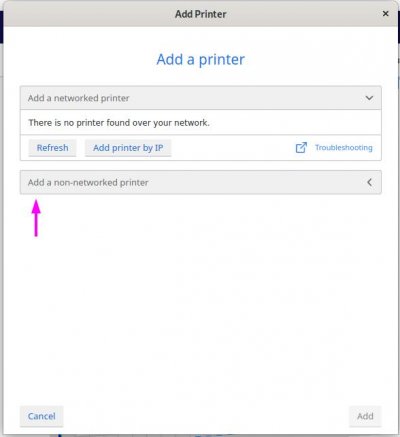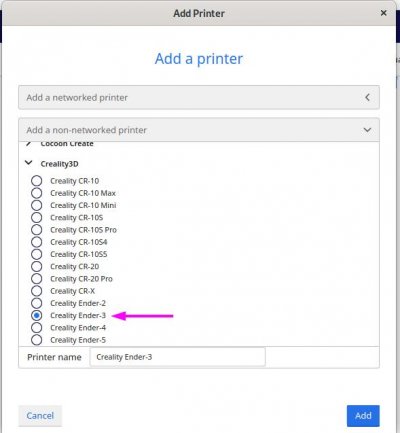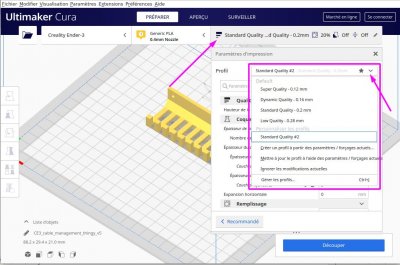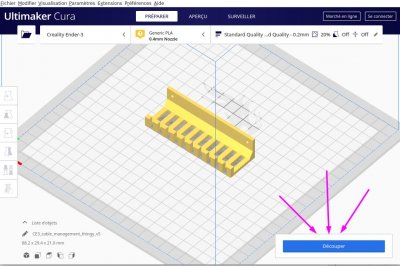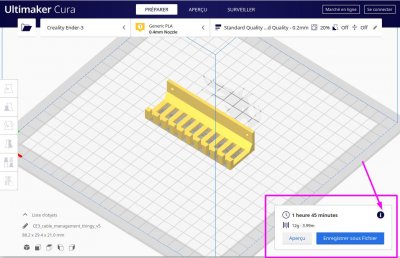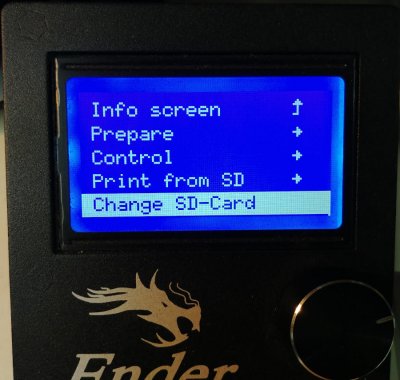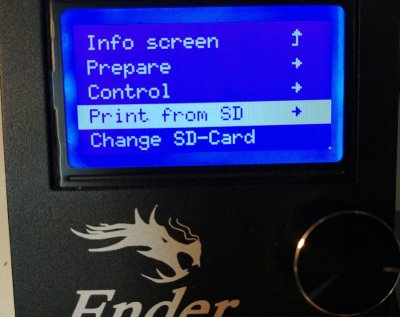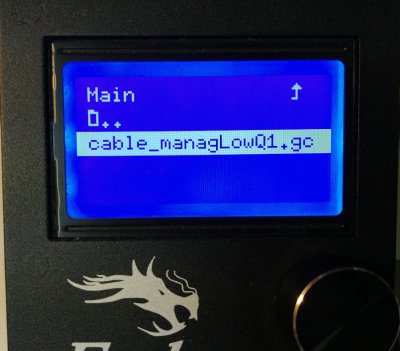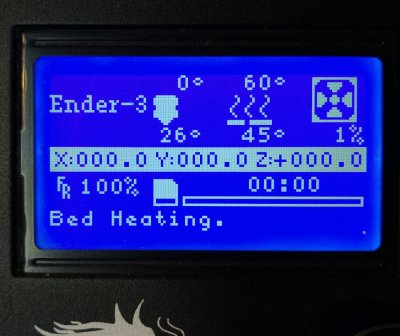Table des matières
Imprimer en 3D avec la CReality Ender 3
Comment utiliser l'imprimante de l'atelier ?
Marche à suivre
Installer cura
Cura est un logiciel qui permet de transformer un fichier 3D (genre STL) en fichier gcode. Depuis un fichier numérique contenant des coordonnées de points dans l'espace (x, y et z) il créé un fichier que la machine interprétera selon ces caractéristiques et matériau utilisé (température, taille du filament, épaisseur de chaque couche…)
Il faut télécharger l'application ici :https://ultimaker.com/software/ultimaker-cura
Configuration de cura
- Lors de l'installation choisir Add non-networked printer
- Puis sélectionner Crealty3D > Crealty Ender 3
Cela va pré-configurer les caractéristiques de l'imprimante dans Cura
Voilà un modèle de configuration pour le pla noir xorstandardprolfile.curaprofile.zip
Utilisation de cura
- Lancer le programme
- Ouvrir le fichier STL que l'on souhaite imprimer
Il est possible de glisser déposer le fichier directement dans la fenêtre principale
Sinon File > Open ou Ctrl+O
- Choisir les paramètres d'impressions
Selon la finition souhaitée Standard Quality ou Low Quality
puis modifier les paramètres si besoin
- Lancer le calcul du gCode
Une fois les réglages effectués cliquer sur Découper
La durée d'impression estimée s'affiche et il est possible d'avoir plus de détails en cliquant sur le i
- Enregistrer le fichier
en cliquant sur Enregistrer sous Fichier
![]() l'imprimante n'affiche que les premiers caractères du fichier
Il faut donc renommer le fichier pour qu'il soit facilement reconnaissable
l'imprimante n'affiche que les premiers caractères du fichier
Il faut donc renommer le fichier pour qu'il soit facilement reconnaissable
Transfert du fichier de l'ordinateur vers l'imprimante
- Retirer la carte microSD de l'imprimante 3D
- Placer la carte mircoSD dans le lecteur USB
- Connecter le lecteur sur l'ordinateur
- Créer un dossier à son nom sur la carte
- Copier le fichier gCode sur la carte dans ce dossier
- Placer la carte microSD dans l'imprimante
- Cliquer sur le bouton de l'interface pour accéder au menu
- Tourner le bouton et sélectionner Change SD-Card
- Sélectionner Print from SD
- Aller dans son dossier et sélectionner son fichier
L'impression va se lancer automatiquement après la montée en température du plateau et de la buse!
Réglages particuliers de Cura
Et observations diverses!
Imprimer sans la jupe de contour
La jupe (skirt, en anglais) est une couche très fine qui trace un contour de l'objet à quelques millimètres de ses bords. En l'imprimant cela permet de préparer la buse et de confirmer que l'objet rentre bien sur le plateau, mais on peut aussi ne pas l'imprimer!
Pour la désactiver, aller dans : réglages expert / build plate adhesion / skirt / line count : 0
Épaisseur de couche
Il est conseillé d'utiliser une épaisseur de couche qui soit un multiple de 0.04mm. Par exemple : 0.20mm, 0.32mm, etc. C'est lié au pas de déplacement du moteur en Z mais je ne retrouve pas la source de cette info…
Flow
Pour utiliser du PLA noir (Real filament), il a été nécessaire de modifier le flow à 105%, sinon un phénomène de sous extrusion faisait que les objets étaient imprimés comme une sorte de dentelle très fragile.
Dupliquer / multiplier un modèle
Bouton de droite de la souris, puis dans le menu “Multiply Selected Model”
Différentes qualités d'impression
On a aussi fait de nombreuses impressions en 0.2 ou 0.32 qui se sont très bien passées.
Comment choisir l'épaisseur des couches ? (source)
- plus chaque couche est épaisse, plus la pièce sera imprimée rapidement
- des couches fines auront une meilleure apparence visuelle, en particulier pour les courbes
- des couches épaisses donnent une meilleure résistance mécanique à la pièce
Comment choisir la vitesse d'impression ? exemples avec une vitesse entre 20 mm/s et 90mm/s
Problèmes d'impression
Guide pour aider à résoudre différents problèmes :
- et un forum thématique sur reddit : https://www.reddit.com/r/FixMyPrint
Et après ?
Une fois imprimés, les objets nécessitent parfois quelques finitions : couper des fils de plastique, enlever les supports, limer quelques défauts. Dans ces moments, ces quelques outils sont bien pratiques :
- la lime à ongle, dont on peut découper des morceaux pour limer dans les angles,
- la pince à couper à ras, pour couper les “cheveux” de plastique indésirables,
- et une pince à bec fin, très utile pour attraper et retirer les supports